와이파이 연결이 안 되는 상황은 누구에게나 발생할 수 있는 불편한 문제입니다. 갑자기 인터넷이 끊기면 일상 생활이나 업무에 큰 지장을 줄 수 있죠. 하지만 걱정하지 마세요! 이 문제를 해결할 수 있는 다양한 방법이 있습니다. 간단한 설정 변경부터 장비 점검까지, 여러 가지 접근 방식을 통해 문제를 해결할 수 있습니다. 아래 글에서 자세하게 알아봅시다.
기본적인 재부팅 시도하기

와이파이 연결 안될때 해결할 수 있는 방법 (f. 인터넷 연결 안됨)
모뎀과 라우터 재부팅하기
와이파이 연결 문제가 발생했을 때 가장 먼저 시도해야 할 방법은 모뎀과 라우터를 재부팅하는 것입니다. 이 두 장치는 인터넷 신호를 받아서 분배하는 역할을 하므로, 가끔씩 이 장치들이 과부하 상태가 되거나 오류가 발생할 수 있습니다. 전원을 껐다 켜는 것만으로도 많은 문제가 해결될 수 있습니다. 모뎀과 라우터의 전원 버튼을 찾아서 약 10초 정도 기다렸다가 다시 켜주세요. 모든 불빛이 정상적으로 들어올 때까지 기다리는 것도 중요합니다.
기기 재부팅하기
모뎀과 라우터를 재부팅한 후에도 여전히 문제가 지속된다면, 연결된 기기를 재부팅해 보세요. 스마트폰, 노트북, 태블릿 등 다양한 기기가 와이파이에 연결되어 있을 수 있는데, 해당 기기에서 일시적인 오류가 발생할 수 있습니다. 기기를 완전히 끄고 다시 켠 다음 와이파이에 다시 연결해 보세요. 이 간단한 방법으로 문제를 해결할 수 있는 경우가 많습니다.
설정 초기화하기
재부팅으로 문제가 해결되지 않는다면, 기기의 네트워크 설정을 초기화하는 것도 좋은 방법입니다. 특히 휴대폰이나 노트북에서는 네트워크 설정 초기화를 통해 잘못된 설정이나 캐시 문제를 해결할 수 있습니다. 각 기기의 설정 메뉴에서 ‘네트워크 초기화’ 또는 ‘설정 리셋’ 옵션을 찾아 진행하면 됩니다. 그러나 이 과정에서는 저장된 와이파이 비밀번호와 같은 정보가 삭제되므로 주의해야 합니다.
장비 점검하기
케이블 및 연결상태 확인하기
모든 전원이 정상적으로 작동하고 있지만 여전히 인터넷에 연결되지 않는다면, 물리적인 연결 상태를 점검해보는 것이 좋습니다. 모뎀과 라우터 사이의 케이블, 그리고 컴퓨터와 모뎀 사이의 케이블이 제대로 꽂혀 있는지 확인하세요. 또한 손상된 케이블은 없는지도 체크해야 합니다. 만약 손상된 부분이 있다면 교체해야 합니다.
신호 강도 확인하기
신호 강도가 약하면 와이파이가 제대로 작동하지 않을 수 있습니다. 특히 집 안이나 사무실에서 Wi-Fi 신호가 약한 위치에 있다면, 신호 증폭기를 고려해볼 필요가 있습니다. 또는 라우터의 위치를 중앙으로 옮겨보는 것도 좋은 방법입니다. 가급적이면 장애물이 적고 높게 설치하는 것이 신호 전달에 유리합니다.
장비 업데이트 확인하기
라우터나 모뎀의 펌웨어가 오래되었거나 업데이트가 필요한 경우에도 인터넷 연결에 문제가 생길 수 있습니다. 제조사 웹사이트에 접속하여 최신 버전의 펌웨어로 업데이트 해보세요. 이는 보안상의 이유뿐만 아니라 성능 향상에도 도움이 됩니다.
소프트웨어 및 설정 점검하기
드라이버 업데이트 하기
특히 PC나 노트북 사용자의 경우 무선 랜카드 드라이버가 오래되었거나 손상되었을 가능성이 큽니다. 장치 관리자에 들어가서 무선 어댑터 드라이버를 검색하고 최신 버전으로 업데이트하세요. 잘못된 드라이버는 연결 문제를 일으킬 수 있으니 정기적으로 확인하는 것이 좋습니다.
방화벽 및 보안 소프트웨어 점검하기
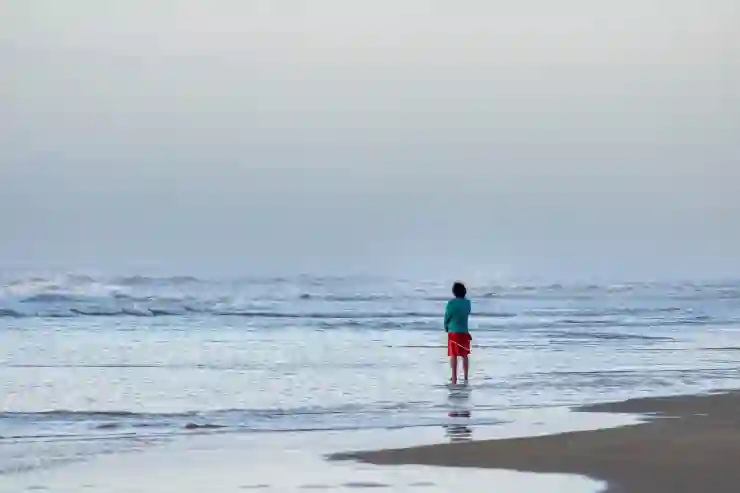
와이파이 연결 안될때 해결할 수 있는 방법 (f. 인터넷 연결 안됨)
때때로 방화벽이나 보안 소프트웨어에서 불필요한 차단을 하는 경우도 있습니다. 이러한 프로그램들이 네트워크 접근을 제한할 수도 있기 때문에 잠시 비활성화 해보고 인터넷에 접근해보세요. 만약 정상적으로 작동한다면 해당 소프트웨어의 설정을 조정해야 할 것입니다.
IP 주소 및 DNS 설정 확인하기
인터넷 연결 시 IP 주소와 DNS 서버 설정이 올바르지 않으면 연결 문제가 생길 수 있습니다. 제어판이나 시스템 환경설정에서 네트워크 어댑터 속성을 열고 TCP/IP 속성을 확인하여 자동으로 IP 주소와 DNS 서버 주소를 받도록 설정되어 있는지 체크하세요.
| 문제 상황 | 점검 항목 | 조치 방법 |
|---|---|---|
| 인터넷 끊김 | 모뎀/라우터 상태 | 전원 재부팅 시도 |
| 신호 약함 | 라우터 위치/장애물 여부 | 위치를 변경하거나 증폭기 설치 고려 |
| 드라이버 문제 | 무선 드라이버 상태 | 최신 드라이버로 업데이트 필요 |
| PING 실패/연결 지연 | DOS 공격 여부 검사 및 방화벽 설정 확인 |
이제 정리해봅시다
인터넷 연결 문제가 발생했을 때는 먼저 모뎀과 라우터를 재부팅하고, 연결된 기기도 재부팅해보는 것이 중요합니다. 문제가 지속되면 네트워크 설정 초기화, 케이블 점검, 신호 강도 확인 등을 통해 원인을 파악해야 합니다. 마지막으로 ISP에 문의하여 추가 지원을 받거나 A/S 요청을 고려하는 것도 좋은 방법입니다.
유용한 추가 정보
1. Wi-Fi 신호가 약한 경우 신호 증폭기를 설치하면 도움이 될 수 있습니다.
2. 주기적으로 장비의 펌웨어를 업데이트하여 성능을 유지하세요.
3. 방화벽이나 보안 소프트웨어의 설정을 검토하여 불필요한 차단을 피하세요.
4. IP 주소 및 DNS 설정이 자동으로 되어 있는지 확인하는 것이 중요합니다.
5. 다양한 기기에서 인터넷 문제가 발생할 경우, 해당 기기의 드라이버를 업데이트하세요.
내용 한눈에 요약
와이파이 연결 문제 해결을 위해 모뎀과 라우터 재부팅, 기기 재부팅, 네트워크 설정 초기화 등의 방법을 시도해야 합니다. 물리적인 연결 상태와 신호 강도를 점검하고, 소프트웨어 및 드라이버 업데이트를 통해 문제를 해결할 수 있습니다. ISP에 문의하거나 A/S 요청도 고려해보세요.
자주 묻는 질문 (FAQ) 📖
Q: 와이파이가 연결되지 않을 때 가장 먼저 확인해야 할 것은 무엇인가요?
A: 가장 먼저 확인해야 할 것은 와이파이 라우터가 정상적으로 작동하고 있는지입니다. 라우터의 전원이 켜져 있는지, 인터넷 서비스가 정상인지 확인하세요. 또한, 다른 기기에서 같은 네트워크에 연결해보아 문제가 라우터에 있는지 확인할 수 있습니다.
Q: 내 기기가 와이파이를 인식하지 못할 때 어떻게 해야 하나요?
A: 기기의 와이파이 기능이 켜져 있는지 확인하고, 비행기 모드가 활성화되어 있지 않은지 점검하세요. 그런 다음, 기기를 재부팅하거나 와이파이 설정을 초기화해보세요. 여전히 문제가 해결되지 않으면, 최신 드라이버 업데이트를 확인해보는 것도 좋습니다.
Q: 인터넷 속도가 느리거나 연결이 자주 끊길 때 해결 방법은?
A: 인터넷 속도가 느리거나 연결이 불안정할 경우, 먼저 라우터와 모뎀을 재부팅해보세요. 또한, 다른 기기에서의 속도를 테스트하여 문제가 특정 기기에 국한된 것인지 확인합니다. 필요 시, 라우터의 위치를 변경하거나 간섭을 줄일 수 있는 방법을 고려하세요.

